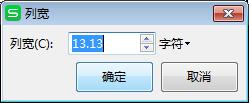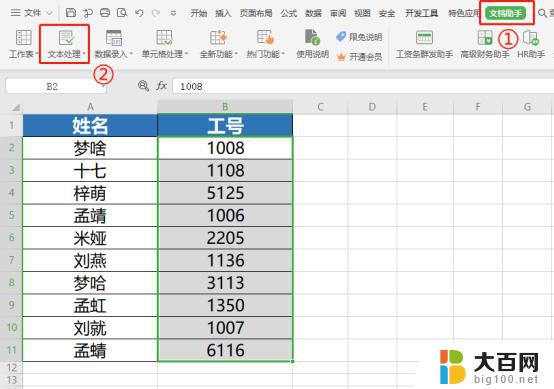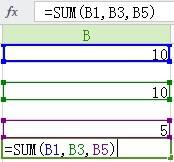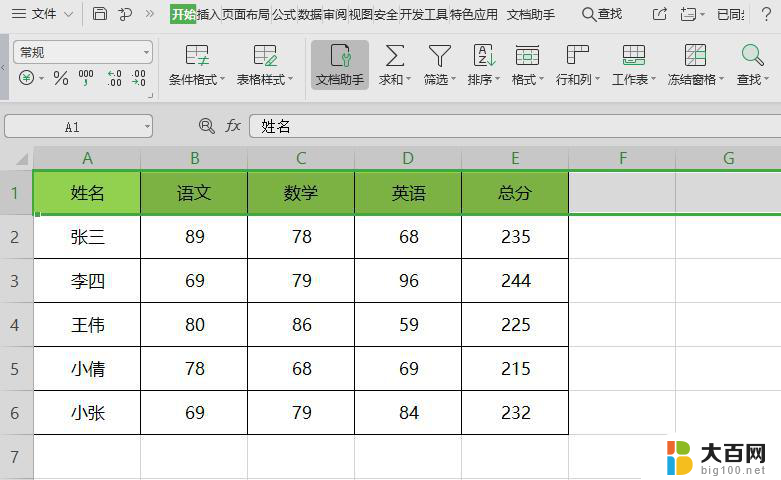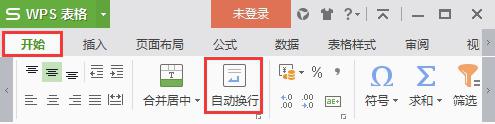wps为表格添加行、列和单元格 wps表格如何添加行列和单元格
更新时间:2024-02-18 17:25:01作者:xiaoliu
在日常工作和学习中,我们经常会使用到wps表格这一强大的工具,无论是整理数据、制作报表还是进行数据分析,wps表格都能快速高效地完成各种任务。在使用wps表格的过程中,添加行、列和单元格是我们经常需要操作的功能。究竟如何在wps表格中添加行、列和单元格呢?接下来我们将详细介绍wps表格添加行、列和单元格的方法,帮助大家更好地掌握这一技巧。无论您是初次接触wps表格,还是已经使用一段时间了,这篇文章都将对您有所帮助。让我们一起来学习吧!

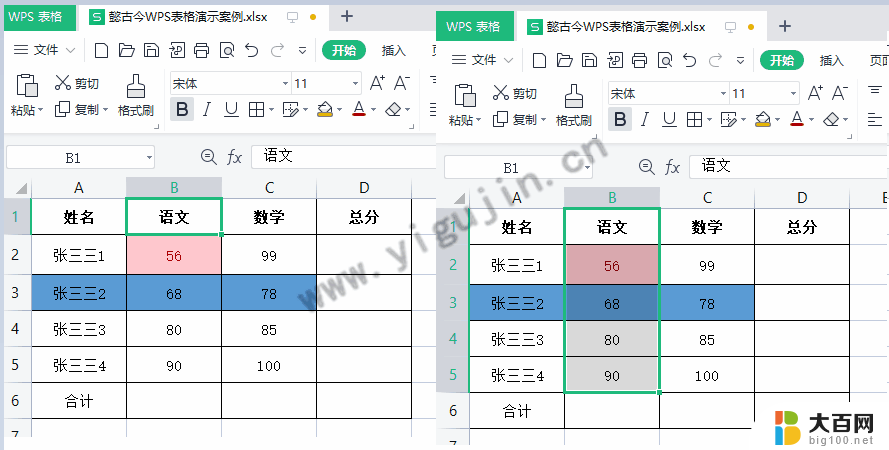
通过追加按钮快速实现:
通过“表格工具”选项卡实现:
将光标置于需要插入行、列或单元格的位置(如果需要插入多行、多列,请选取相同数量的行或列)。
在“表格工具”选项卡上选择需要的命令。
通过右键菜单实现:
将光标置于需要插入行、列或单元格的位置(如果需要插入多行、多列,请选取相同数量的行或列)。
右键单击,选择“插入”,根据需要,选择插入的行、列位置。
以上是wps为表格添加行、列和单元格的所有步骤,有需要的用户可以根据这些步骤进行操作,希望这对大家有所帮助。